|

En
bild som "glittrar" eller "tindrar",
Denna beskrivning är gjord
för Paint Shop Pro 7,
men fungerar även i tidigare versioner.
Du behöver
Paint Shop Pro
Animations Shop
Ladda också hem denna Sparkling.zip en tub att
göra "sparklarna" av (de små blinkande stjärnorna),
zippa upp den och exportera den som tube,
är du osäker på hur man gör,
kan du läsa mer om det här -->
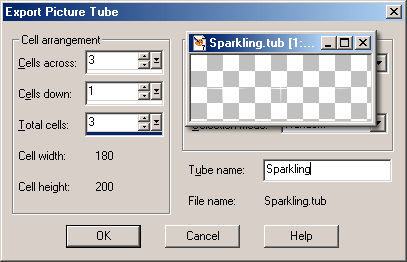 Exportera tuben Exportera tuben
Öpnna tuben i PaintShopPro
Välj
File - Export - Picture Tube
Inställningarna ser du
på bilden intill ..
Eftersom "sparklarna",
de små stjärnorna är vita,
är de svåra att se,
men det är tre stycken
och i olika storlekar ..
 Sen behöver du en bild att jobba med ..
tex ett foto, Sen behöver du en bild att jobba med ..
tex ett foto,
en bild som du skapat själv eller kanske bara en
namnskylt
1.
Öppna bilden du ska använda,
skapa en kopia, stäng originalet.
2.
Duplicera bilden ..
Välj Window - Duplicate från menyn, tv eller tre gånger,
jag gjorde två gånger .. så jag har 3 lika bilder ...
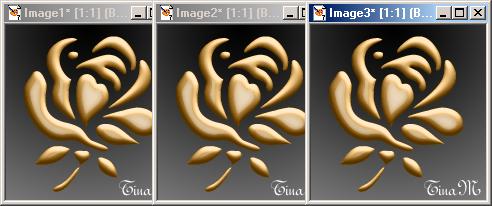
3.
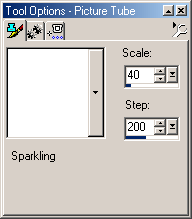 Markera Picture Tube
verktyget Markera Picture Tube
verktyget 
Leta fram "Sparkling" ruben, till min bild passade att ha scale 40, prova
vad som kan passa din bild (och ja .. det syns inget i det lilla förhandsgranskar
fönstret .. tuben är ju vit )
klicka några gånger i första bilden, jag klickade ut tre stycken .. (Image1)

Markera bild två (Image2)
klicka ut några "sparklings" i den också .. fast på lite "andra platser"
.. har du en tredje (och kanske fler) bild, gör du samma med den .. fast "sparkla"
på lite andra ställen ... du ser skillnaden mellan mina bilder, här
nedan ..
Tycker du att "sparlingen" hamnar på "fel
ställe" finns ju alltid "undo"

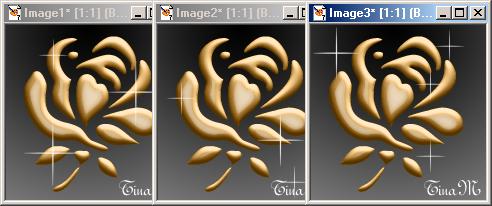
4.
När du känner dej nöjd .. spara bilderna .. filformat spelar ingen roll,
bara du kommer ihåg vart du sparar .. jag sparade mina som 1.jpg, 2.jpg 3.jpg ...
Sen till animeringen .. "blinkandet" ...

Öppna Animation Shop ..
Du hittar det under File - Jasc Software Products,
I Animation Shop, finns många knappar och verktyg som liknar PsP ..
och de används på samma sätt ...

Klicka på Animation Wizard - knappen så Animation wizard - "Animerings guiden"
öppnas.
Du hittar den också under File -Animation wizard.
En guide som gör det lätt för dej att skapa egna animerade/rörliga bilder ..
Följ bara guiden ..
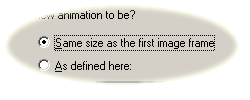
1.
Se till att denna är ibockad,
(annars får du ange storlek själv)
Klicka nästa

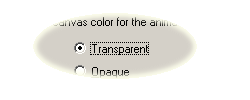
2.
Se till att bocka i Transparent, (om du har genomskinlig bakgrund, annars
spelar det ingen roll) ...
Klicka nästa

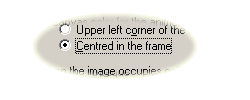
3.
I nästa guide ruta, se till att "Centred ... "
är ibockad
Klicka nästa

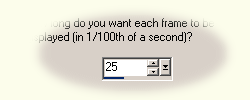 4. 4.
I nästa guide ruta,
bocka i "Yes ... "
och ange "Disply time" till 25
Klicka nästa

5.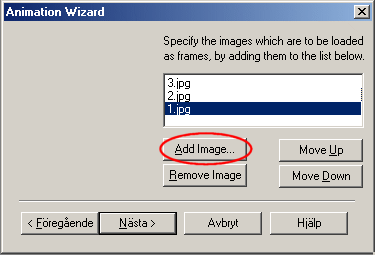
I nästa guide ruta
som kommer upp ..
Klicka "Add Image
och leta fram dina bilder, 1.jpg, 2.jpg och 3.jpg hette ju mina ..
Klicka nästa

6.
Sen kommer sista rutan
Klicka Slutför

Vill du förhandstitta
på din animering .. klicka på

så ser du hur det kommer att bli i ett eget litet fönster .
7.
Det som öppnas nu, är alla bilderna tillsammans, och det kallas frame ..
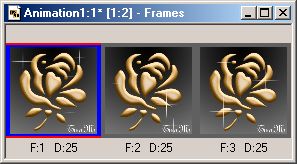
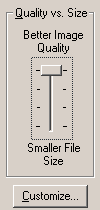 8. 8.
Spara sen din bild
File - Save As - namnge den, klicka Spara,
Då kommer ytterligare an guide,
det förvalda är ofta ett bra alternativ att välja ...
så
i första dialogrutan, se till att "reglaget" är högst upp ..
klicka Nästa,
klicka sen Nästa två gånger till ..
och sen sist SlutFör
Och du har skapat din animering ..


ha
skoj med ditt PsP !
tack
för att du provat min beskrivning
|

